Snapchat bietet weitaus mehr, als nur den Versand von zeitbegrenzt verfügbaren Bildern. „Snapchat Discover“ bietet die Möglichkeit, redaktionelle Inhalte über die beliebte Social-Media-App zu streuen. „Discover“ ist in Snapchat seit Anfang 2015 verfügbar.
Bereits zum Start des Features hatten die Macher einige Riesen der Medienbranche wie CNN, ESPN und Comedy Central auf ihrer Seite. In „Snapchat Discover“ steuern die Medienunternehmen ihre an das Snapchat-Layout angepassten Inhalte zur App bei. Hierbei können sowohl Texte als auch Musik und Videos abgespielt werden.
Trophäen in Snapchat:
Snapchat Discover: Channel erstellen oder ausschalten
Nachdem das Feature zunächst bei einigen Nutzern nicht gut weggekommen ist, hat man Snapchat-Discover Mitte 2016 noch einmal stark überarbeitet. Discover bietet für die Macher der App die Gelegenheit, den Messenger über die redaktionellen Inhalte zu monetarisieren. Die Inhalte werden einmal täglich ausgetauscht. Die Inhalte sind dabei direkt über Snapchat aufrufbar, die Verweildauer der Nutzer kann auf diesem Wege erhöht werden.
- Das Design orientiert sich nun an Pinterest-ähnlichen Kacheln, über die die einzelnen Stories abgerufen werden können.
- Wollt ihr die Discover-Übersicht aufrufen, wischt auf dem Kamerabildschirm nach links.
- Hier kann man nun einen Kanal auswählen. Drückt kurz auf ein Kanal-Icon, um eine Zusammenfassung der Inhalte zu erhalten. Über das Welt-Symbol können weitere Kanäle angezeigt werden.
- Mit einem Tip auf den Bildschirm wird der nächste Snap aufgerufen.
- Vielen Snaps in Snapchat-Discover ist ein Artikel oder ein weiterführendes Video angehängt. Wischt auf einem Snap von oben nach unten, um zusätzliche Hintergrundinformationen zu erhalten.
- Mit einem Wisch nach unten könnt ihr den Kanal verlassen. Haltet ihr den Finger länger auf einem Channel, könnt ihr diesem zudem folgen, um regelmäßig über neue Inhalte auf dem Laufenden zu bleiben.
- Wollt ihr spannende Storys teilen, haltet den Finger kurz auf dem Bildschirm, während ihr etwas lest oder anschaut. Auf diesem Weg könnt ihr den Inhalt anderen Freunden schicken oder über den Pfeil nach unten für später speichern.
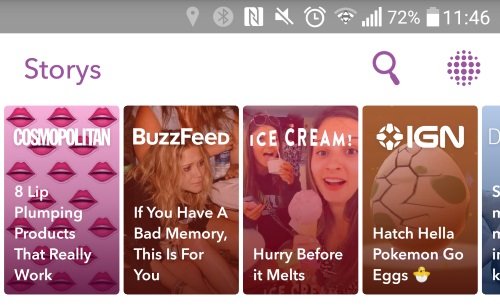
Eigene Storys wie in Snapchat Discover erstellen
Erst kürzlich sorgte die Discover-Funktion allerdings dafür, dass die Snapchat-Macher sich einer Klage gegenüber stehen. Eine Mutter und ihr 14-jähriger Sohn fühlen sich durch einige sexuell anstößige Inhalte im Jugendschutz verletzt. Eine Altersbeschränkung gibt es in der Discover-Sektion nicht. Die Anbieter wehren sich hingegen und verweisen darauf, nicht für die Inhalte einzelner Anbieter verantwortlich zu sein. Deaktivieren lässt sich die Discover-Funktion bei Snapchat nicht.
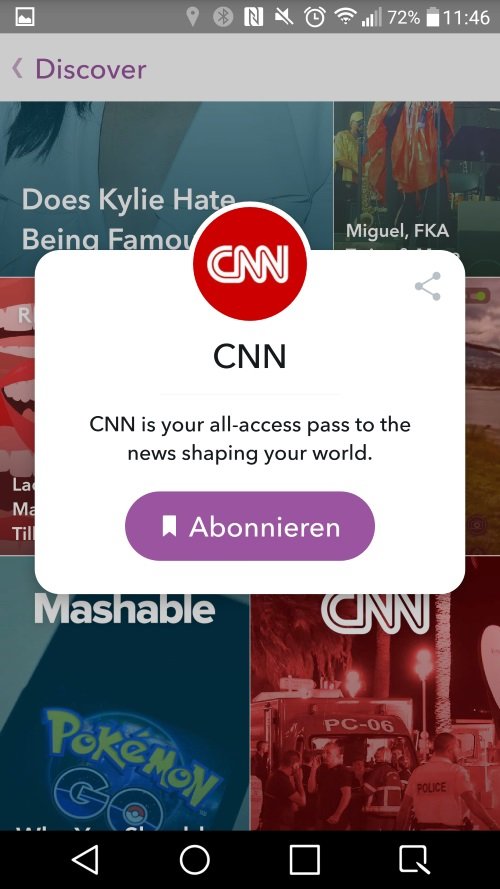
Gefällt euch die Aufmachung der Discover-Inhalte, könnt ihr eine eigene Story ähnlicher Art erstellen. Die Story kann mit Bildern, Videos und Fotos angereichert werden, eigene Discover-Inhalte können jedoch nicht ohne weiteres in der entsprechenden Sektion erstellt und platziert werden.
- Öffnet Snapchat und tippt auf den Kreis, um ein Bild aufzunehmen,
- Wählt den weißen Rahmen mit dem Kreuz oben.
- Über „Hinzufügen“ kann der Snap einer eigenen Story hinzugefügt werden.
- Fügt auf diesem Weg weitere Inhalte und Medien zu eurer Geschichte zu.
Tipps und Tricks für Snapchat:

